时间:2019-11-29作者:xp系统之家 来源:http://www.37m.cn
1:右键点击桌面上的“计算机”图标,在弹出菜单中选择“管理”菜单项
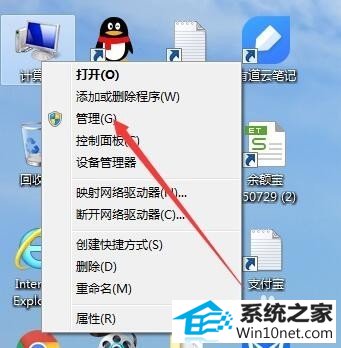
2:在打开的计算机管理窗口中,依次点击左侧的“计算机管理/服务和应用程序/服务”菜单项
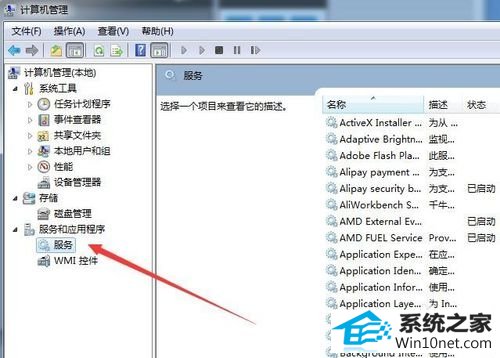
3:然后在右侧打开的服务列表中,找到windows Firewall项
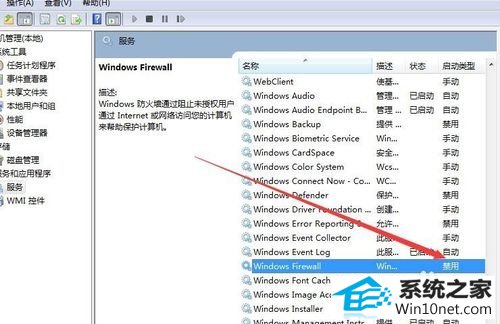
4:双击windows Firewall服务项,在打开窗口中将启动类型设置为“自动”
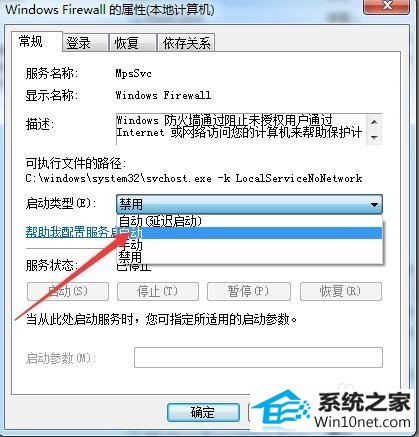
5:点击“应用”按钮后,再点击上面的“启动”按钮,启动windows Firewall服务项
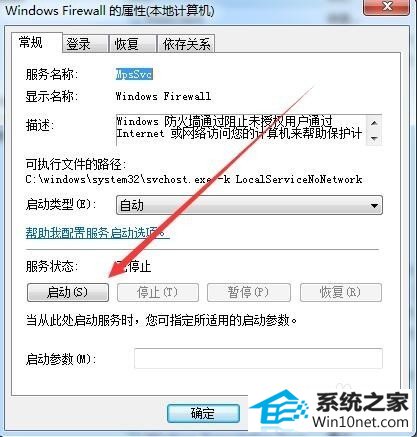
6:接着在服务列表中找到internet Connection sharing服务项
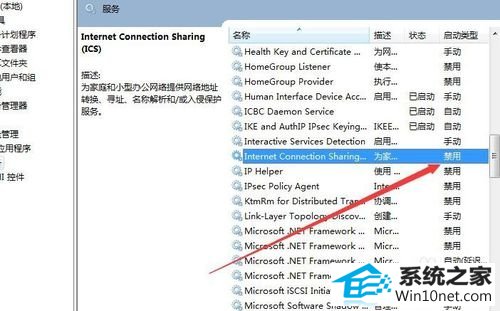
7:同样在打开的属性窗口中,启动类型选择“自动”项
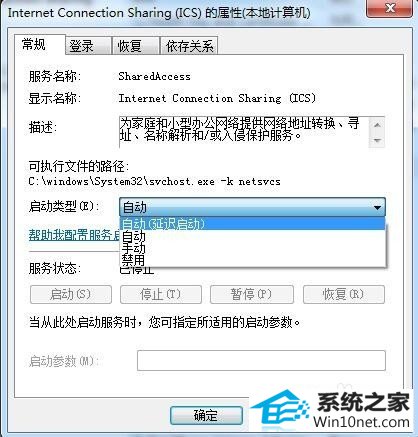
8:在点击应用按钮后,同样点击“启动”按钮,我们启动internet Connection sharing服务
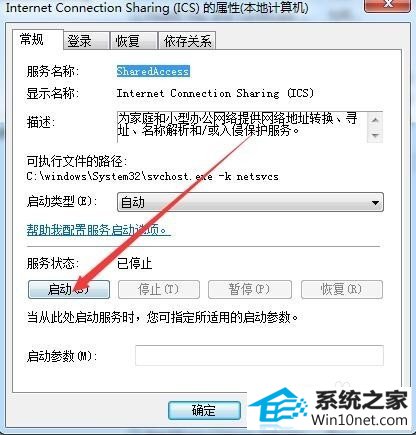
9:接着右键点击任务栏右侧的网络图标,在弹出菜单中选择“打开网络和共享中心”菜单项
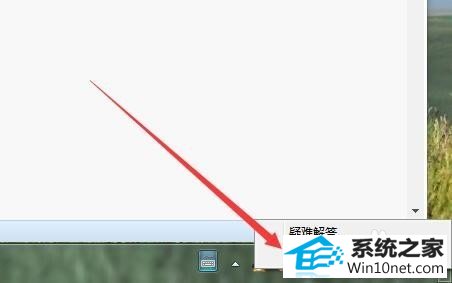
10:在打开的网络和共享中心窗口中,点击“本地连接”快捷链接
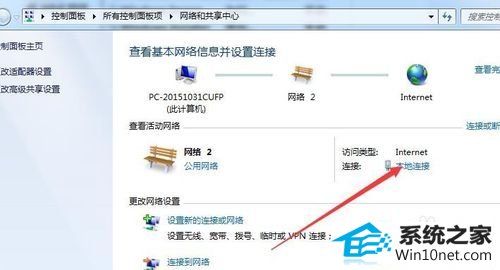
11:然后在打开的“本地连接状态”窗口中,点击“属性”按钮
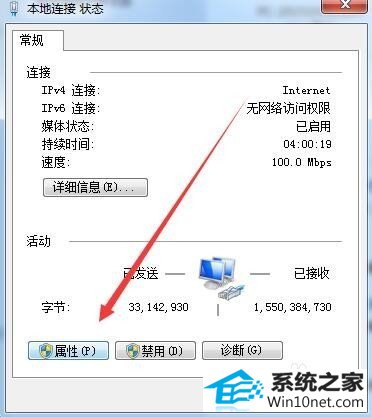
12:在打开的本地连接属性窗口中,我们点击“共享”标签
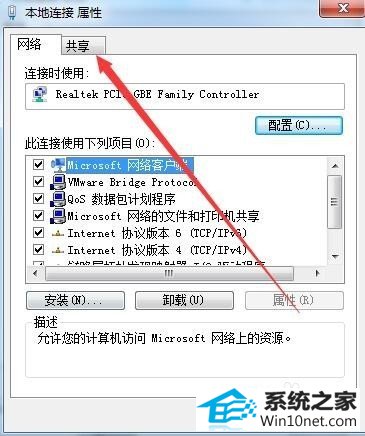
13:在打开的页面中选中“允许其它网络用户通过此计算机的internet连接来连接”一项,最后点击确定按钮,重新启动计算机后,所有设置生效,就可以共享文件了。
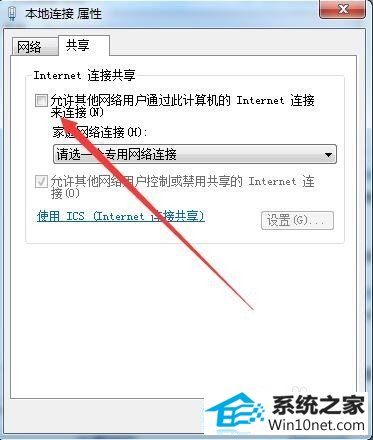
本站发布的ghost系统与电脑软件仅为个人学习测试使用,不得用于任何商业用途,否则后果自负!